4 formas de verificar la versión CentOS o RHEL
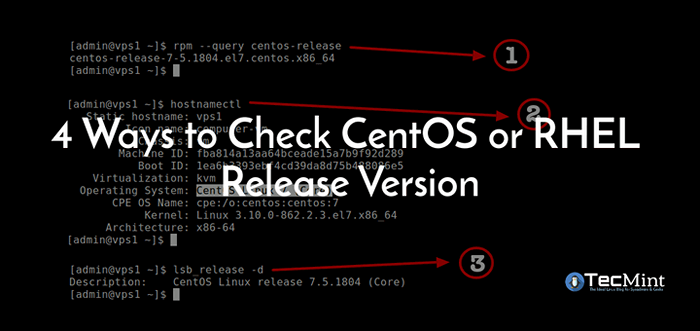
- 4152
- 975
- Hugo Vera
¿Conoces la versión de CentOS/RHEL Libere que esté ejecutando en su servidor? ¿Por qué es esto incluso importante?? Hay varias razones para tener en cuenta esta información: para recopilar rápidamente información sobre su sistema; Manténgase al día con las correcciones de errores y las actualizaciones de seguridad, y configure los repositorios de software correctos para una versión específica, entre otros.
Esta es probablemente una tarea fácil para los usuarios experimentados, pero generalmente no es el caso de los novatos. En este artículo, mostraremos cómo verificar la versión de Cento o Rhel Linux instalado en su servidor.
Cómo verificar la versión del núcleo de Linux en Centos
Conocer la versión del núcleo es tan importante como conocer la versión de lanzamiento de distribución. Para verificar la versión del núcleo de Linux, puede usar el tu nombre dominio.
$ uname -or o $ uname -a #print toda la información del sistema
 Verifique la versión del núcleo en CentOS
Verifique la versión del núcleo en CentOS Desde la salida del comando anterior, el Cento está alimentado por una versión antigua del kernel, para instalar o actualizar a la última versión del kernel, siga las instrucciones de nuestro artículo: Cómo instalar o actualizar al kernel 4.15 en Centos 7.
Cómo consultar la versión de lanzamiento de CentOS o RHEL
Cento Los números de versión de lanzamiento tienen dos partes, una versión importante como "6" o "7" y una versión menor o de actualización, como o "6.X" o "7.X", que corresponde a la versión principal y el conjunto de actualizaciones de Rhel receptivamente, utilizado para construir un particular Cento liberar.
Para elaborar más en esto, tomar por ejemplo Centos 7.5 está construido a partir de los paquetes de origen de Rhel 7 Actualización 5 (también conocido como Rhel versión 7.5), que se conoce como un "liberación de puntos" de Rhel 7.
Echemos un vistazo a estas 4 formas útiles de verificar Cento o Rhel versión de lanzamiento.
1. Uso del comando rpm
RPM (Red Hat Package Manager) es una utilidad de administración de paquetes popular y popular para sistemas basados en Red Hat (Rhel, Cento y Fedora), usando esto comando rpm, Obtendrá su versión de lanzamiento CentOS/Rehl.
$ RPM-Grane-liberación de Centos [En CentOS] $ RPM-Query Redhat-Lelease [En Rhel]
 Verifique la versión CentOS usando el comando rpm
Verifique la versión CentOS usando el comando rpm 2. Uso del comando hostnamectl
comando hostnamectl se utiliza para consultar y establecer el nombre de host del sistema Linux, y mostrar otra información relacionada con el sistema, como la versión de lanzamiento del sistema operativo como se muestra en la captura de pantalla.
$ HOSTNAMECTL
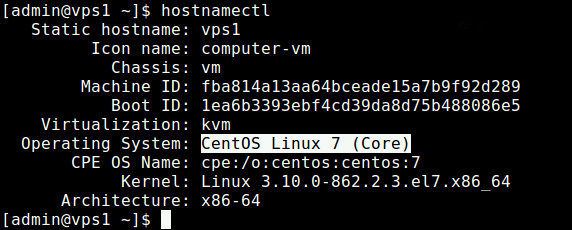 Verifique la versión CentOS usando el comando hostnamectl
Verifique la versión CentOS usando el comando hostnamectl 3. Uso del comando lsb_release
lsb_release El comando muestra algunos LSB (Base estándar de Linux) e información de distribución. En CentOS/Rehl 7, el lsb_release El comando se proporciona en el redhat-lsb paquete que puede instalarlo.
$ sudo yum instalación redhat-lsb
Una vez que lo haya instalado, puede verificar su versión CentOS/REHL como se muestra.
$ lsb_release -d
 Mostrar versión de CentOS
Mostrar versión de CentOS 4. Uso de archivos de liberación de distribución
Todos los comandos anteriores recuperan la información de la liberación del sistema operativo de varios archivos del sistema. Puede ver el contenido de estos archivos directamente, utilizando el comando CAT.
$ cat /etc /centos-liber [En CentOS] $ Cat /etc /Redhat-Lelease [En Rhel] $ Cat /etc /System-Release $ CAT /ETC /OS-Release #contains más información
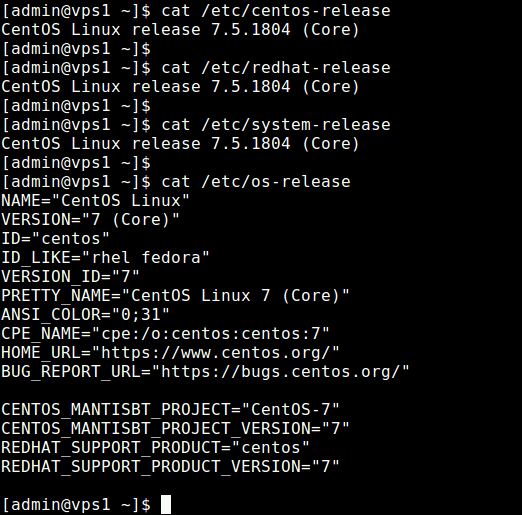 Verifique la versión de lanzamiento de CentOS
Verifique la versión de lanzamiento de CentOS Eso es todo por ahora! Si conoce algún otro método que deba cubrir aquí, háganos saber a través del formulario de comentarios a continuación. También puede hacer cualquier pregunta relacionada con el tema.
- « Cómo instalar la pila de lámparas con phpmyadmin en Ubuntu 18.04
- 5 herramientas útiles para recordar los comandos de Linux para siempre »

